Was Sie tun müssen, wenn Ihr Android-Telefon oder -Tablet sich nicht einschalten lässt

Sie schalten Ihr Android-Telefon oder -Tablet durch Drücken des Ein- / Ausschalters ein - einfach. Wenn diese Schaltfläche nicht funktioniert, ist Ihr Gerät nicht unbedingt defekt - es gibt Möglichkeiten, es wieder zum Leben zu erwecken.
Dieses Problem kann auch durch Hardwareschäden verursacht werden. Ihr Telefon oder Tablet wird möglicherweise nicht eingeschaltet, da es defekt ist. Wenn jedoch ein Softwareproblem vorliegt, beheben Sie die hier beschriebenen Schritte.
Laden Sie Ihr Telefon oder Tablet für ein paar Minuten auf
Wenn die Batterie Ihres Android-Geräts fast leer ist, wird häufig die Anzeige "Batterie leer" angezeigt auf dem Bildschirm, wenn Sie versuchen, es zu aktivieren. Wenn Sie jedoch den Akku vollständig entladen haben, reagiert Ihr Telefon oder Tablet überhaupt nicht mehr, wenn Sie den Netzschalter drücken.
Um dieses Problem zu beheben, schließen Sie einfach Ihr Android-Telefon oder -Tablet an ein Wandladegerät an und lassen es laden . Sie können es nicht einfach anschließen und versuchen, es sofort einzuschalten - Sie müssen es ein paar Minuten geben, um zuerst aufzuladen.
Schließen Sie es an und lassen Sie es für fünfzehn Minuten oder so laden. Komm später zurück und versuche es mit dem Power-Knopf einzuschalten. Wenn das Problem durch eine leere Batterie verursacht wurde, sollte es normal hochfahren.
Wenn es überhaupt nicht funktioniert, versuchen Sie, das Gerät mit einem anderen Kabel und Ladegerät anzuschließen. Das Ladegerät oder das Kabel könnte kaputt gehen und verhindern, dass ein ansonsten gutes Gerät aufgeladen wird.

Ziehen Sie den Akku, oder halten Sie ihn lange gedrückt.
VERWANDT: So schalten Sie Ihre Geräte aus, um Standbilder und andere Probleme zu beheben
Wie andere Betriebssysteme kann Android manchmal hart einfrieren und nicht antworten. Wenn Android vollständig eingefroren ist, ist Ihr Gerät möglicherweise eingeschaltet und läuft - aber der Bildschirm lässt sich nicht einschalten, da das Betriebssystem eingefroren ist und nicht auf Tastendruck reagiert.
Sie müssen einen "Hard Reset" ausführen. "Auch bekannt als" Power Cycle ", um diese Arten von Freezes zu beheben. Dadurch wird die Stromversorgung für Ihr Telefon oder Tablet vollständig unterbrochen, sodass das Gerät heruntergefahren und hochgefahren wird.
Auf einem Telefon oder Tablet mit einem austauschbaren Akku können Sie den Akku entfernen, etwa zehn Sekunden warten und dann den Akku anschließen zurück und hochfahren.
Auf einem Smartphone oder Tablet ohne austauschbaren Akku - das die meisten modernen Android-Geräte enthält - müssen Sie lange auf die Einschalttaste drücken. Drücken Sie die Ein / Aus-Taste Ihres Geräts und halten Sie sie gedrückt. Sie sollten die Power-Taste nur für zehn Sekunden gedrückt halten, aber Sie müssen sie möglicherweise für 30 Sekunden oder länger gedrückt halten. Dadurch wird die Stromversorgung des Telefons oder Tablets unterbrochen und das System wird hochgefahren, wodurch ein Festfrieren behoben wird.

Führen Sie einen Wiederherstellungsvorgang im Wiederherstellungsmodus durch
VERWANDT: So setzen Sie Ihr Android-Telefon oder Tablet auf die Werkseinstellungen zurück Wenn es nicht bootet
In einigen Fällen wird Ihr Telefon oder Tablet möglicherweise gestartet, aber das Android-Betriebssystem stürzt möglicherweise sofort ab oder wird eingefroren.
Um dies zu beheben, kann Android direkt in ein Wiederherstellungsmodus-Menü starten Sie können einen Werksreset durchführen. Wenn das Gerät vor dem Einfrieren hochgefahren wird oder andere schwerwiegende Probleme auftreten, verwenden Sie den Wiederherstellungsmodus, um das Gerät auf die Werkseinstellungen zurückzusetzen.
Dazu müssen Sie zunächst Ihr Telefon oder Tablet ausschalten und dann durch langes Drücken hochfahren mehrere Tasten gleichzeitig. Die genaue Kombination der benötigten Tasten hängt von Ihrem Gerät ab. Führen Sie eine Websuche nach dem Namen Ihres Geräts und "Wiederherstellungsmodus" durch, um die benötigten Schaltflächen zu finden. Zum Beispiel erfordert das Samsung Galaxy S6 Lautstärke + Home + Power.
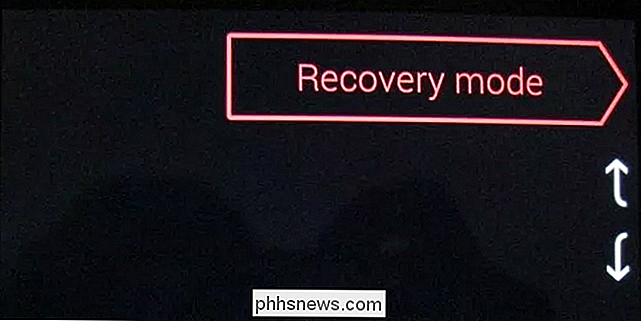
Wiederherstellen der Firmware Ihres Geräts
RELATED: So können Sie Ihr Nexus-Gerät manuell mit den Factory Images von Google aktualisieren
Wenn Ihr Gerät Die Software ist beschädigt, der Prozess zum Zurücksetzen auf die Werkseinstellungen funktioniert möglicherweise nicht. Möglicherweise müssen Sie das Android-Betriebssystem von einem Image wiederherstellen, das Sie von Ihrem Gerätehersteller erhalten haben. Dies kann beispielsweise der Fall sein, wenn Sie mit benutzerdefinierten ROMs experimentiert haben oder auf andere Weise die Systemsoftware auf niedriger Ebene optimieren.
Je nach Gerät und Hersteller kann dies leicht oder schwer sein. Google stellt beispielsweise leicht installierbare Firmware-Images zur Verfügung, die Sie manuell installieren können. Suchen Sie bei anderen Geräten im Internet nach dem Namen Ihres Geräts und "Firmware neu installieren", um Anweisungen zu erhalten. Wenn Sie Glück haben, gibt Ihnen der Hersteller einen einfachen Weg dazu.
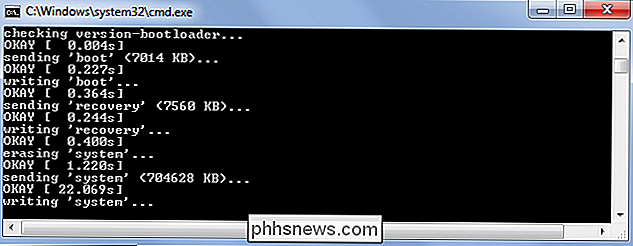
Android hat auch einen versteckten "abgesicherten Modus", in den Sie booten können, der genauso funktioniert wie der abgesicherte Modus unter Windows. Im abgesicherten Modus lädt Android keine Software von Drittanbietern, sondern nur Systemsoftware.
Auf einigen Geräten können Sie den abgesicherten Modus nur über das Telefon starten, während es bereits ausgeführt wird. Auf anderen Geräten können Sie möglicherweise eine bestimmte Taste drücken, während das Telefon gestartet wird, um es in den abgesicherten Modus zu starten. Führen Sie eine Websuche nach dem Namen Ihres Geräts und dem "abgesicherten Modus" aus, wenn Sie versuchen möchten, den abgesicherten Modus zu verwenden. Dies funktioniert nur, wenn eine Anwendung von Drittanbietern Ihr Gerät nach dem Start blockiert. Dies sollte normalerweise nicht möglich sein, aber es könnte passieren.
Bildkredit: Karlis Dambrans auf Flickr, Karlis Dambrans auf Flickr, Karlis Dambrans auf Flickr

So deinstallieren Sie Office 2011 für Mac OS X vollständig
Microsoft hat das neueste Update für Office für Mac vorbereitet und kürzlich seine erste Vorschau veröffentlicht. Wir haben uns entschieden, es zu drehen und wollten Office 2011 deinstallieren, um Konflikte zu vermeiden. Zu unserer Überraschung ist die Deinstallation von Office 2011 für Mac eine äußerst komplizierte Angelegenheit.

Was ist die tatsächliche Geschwindigkeit von SATA 3?
Bei der Erforschung der Geschwindigkeit von SATA 3 sind die "angegebene Geschwindigkeit" und das "tatsächliche Ergebnis" merklich unterschiedlich, also was genau läuft auf? Die heutigen SuperUser Q & A-Posts helfen neugierigen Lesern, mehr über die Funktionsweise von SATA 3 zu erfahren. Die heutige Question & Answer-Sitzung kommt dank SuperUser zustande - einer Unterteilung von Stack Exchange, einer Community-gesteuerten Gruppierung von Q & A-Websites.



